1. Установите Git
Git в основном используется через утилиты командной строки, которые запускаются из эмуляторов терминалов (в Windows Win+R и наберите cmd; в Linux – Ctrl+Alt+T; в MacOS – Command+Space и наберите Terminal) или из текстовой консоли. Конечно, сначала нужно установить Git.
Нажмите на ссылку загрузки для вашей операционной системы, а затем следуйте указаниям мастера установки. Установка интуитивно понятна и проста, поэтому проблем возникнуть не должно.
После установки запустите терминал и введите следующую команду, чтобы убедиться, что Git готов к использованию:
git --version
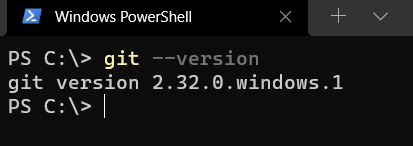
Если установка прошла успешно, он должен вернуть версию Git, установленную на вашем компьютере.
Настройка имени и электронной почты пользователя
В терминале запустите следующие команды:
git config --global user.name "имя"
git config --global user.email "почта@email.com"
Замените значения внутри кавычек своим именем и адресом электронной почты.
2. Создайте репозиторий
Их можно разделитить на два основных типа:
- Локальный репозиторий (local repository) хранится на вашем компьютере, где вы можете работать над локальной версией проекта.
- Удаленный репозиторий (remote repository) хранится вне вашей локальной системы, обычно на неком сервере. Это позволяет разработчикам делиться кодом.
Чтобы создать новый репозиторий и начать отслеживать проект с помощью Git, в терминале откройте главную папку проекта и наберите следующую команду:
git init
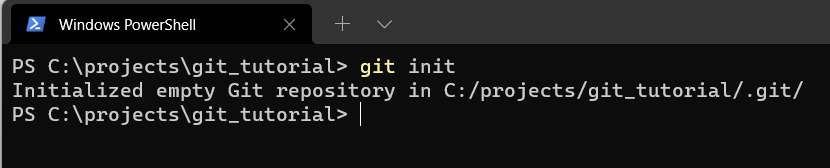
Эта команда создаст скрытый каталог .git для вашего проекта, в котором хранятся все внутренние данные для отслеживания репозитория.
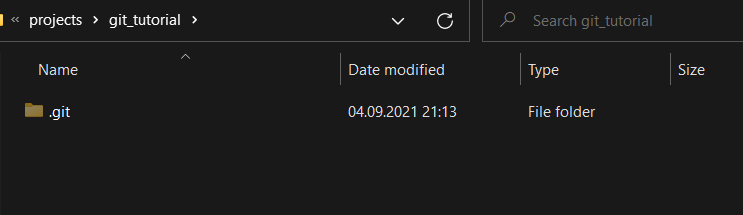
3. Подготовьте файлы и научитесь делать коммиты
Проверка статуса
Чтобы проверить статус репозитория, наберите следующую команду, находясь в каталоге проекта:
git status
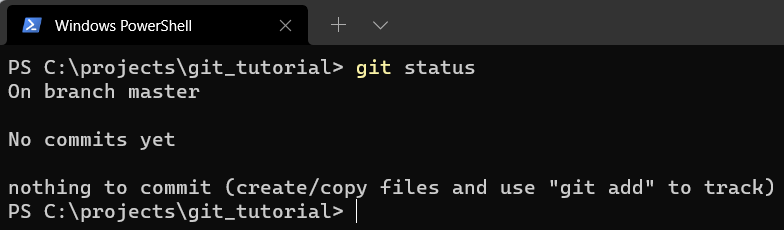
Эта команда показывает состояние данных: она отображает неотслеживаемые файлы, внесенные в отслеживаемые файлы изменения, а также сообщает, какую ветку проекта вы используете и показывает, не расходится ли она с веткой на сервере.
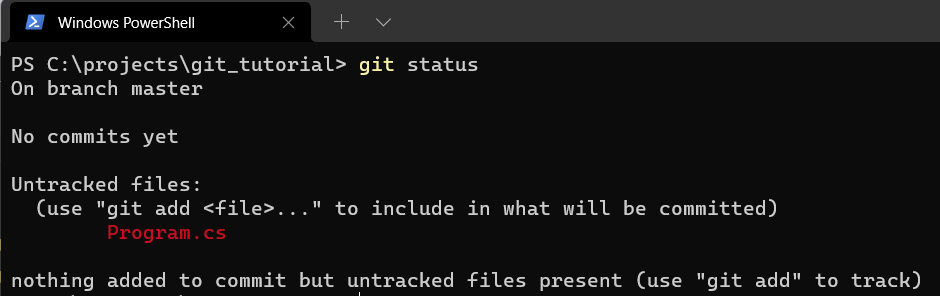
Подготовка к коммиту
Перед совершением коммита файлы необходимо подготовить, т. е. поместить их в некую область хранения (staging area). Для этого используется команда git add.
Можно добавить только один определённый файл:
git add file.cs
Можно добавить несколько файлов:
git add file.cs anotherfile.cs onemorefile.cs
Можно добавить все файлы проекта сразу:
git add .
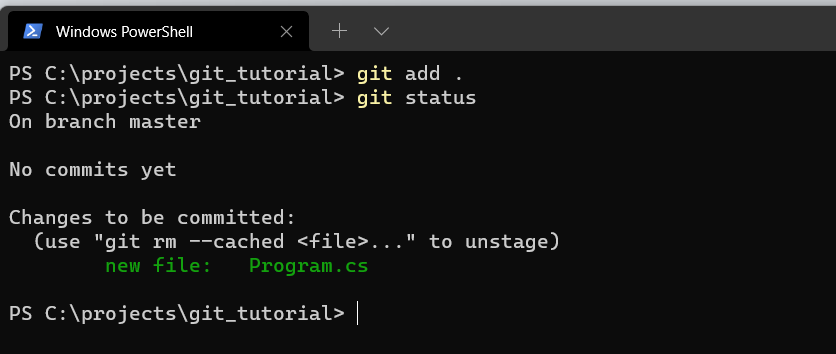
Коммит
Коммит – это снимок кода в определенный момент времени, который сохраняется в истории коммитов репозитория. После добавления всех отслеживаемых файлов с помощью команды git add, можно совершить коммит:
git commit -m "Сообщение коммита"
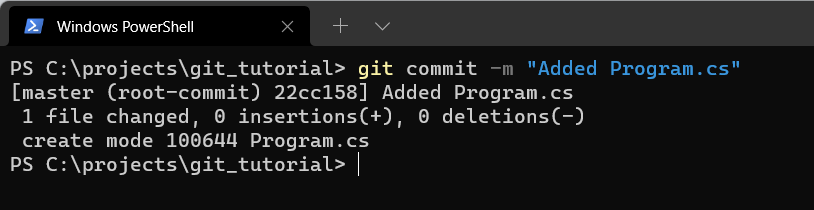
Сообщение коммита используется для его идентификации в истории коммитов. Оно должно кратко описывать совершенные вами изменения.
4. Посмотрите историю коммитов
Чтобы увидеть все коммиты проекта, используйте следующую команду:
git log

Будет показана подробная информация по каждому коммиту: имя автора, сгенерированный хеш для коммита, дата и время коммита, а также его текст.
Чтобы вернуться к зафиксированному одним из коммитов состоянию кода проекта, вы можете используйте следующую команду:
git checkout <хеш коммита>
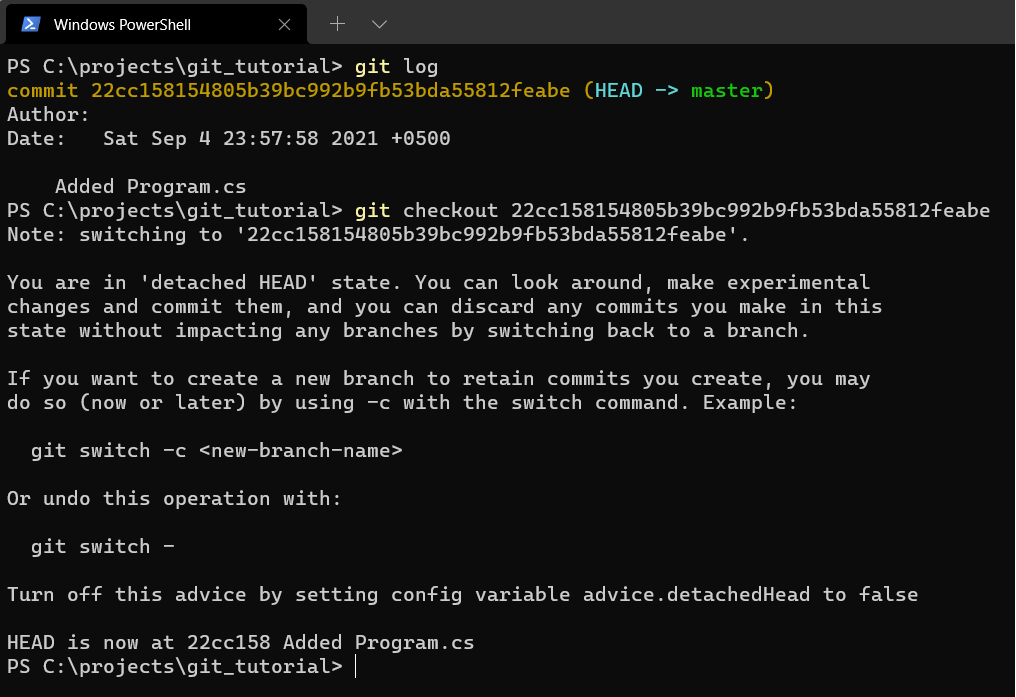
Замените <хеш коммита> на фактический хеш конкретного коммита, который вы хотите просмотреть.
Чтобы вернуться к последнему коммиту (актуальной версии кода проекта), введите команду:
git checkout master
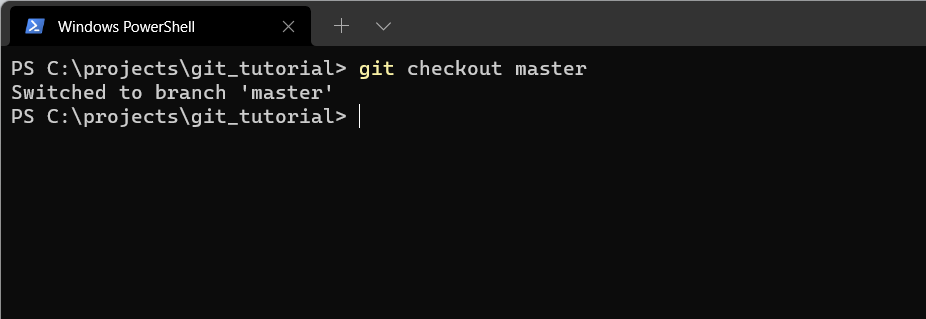
5. Настройте игнорирование файлов
Внутри него перечислите имена файлов и папок, которые вы не хотите отслеживать (каждый игнорируемый файл и папка должны быть указаны с новой строки).
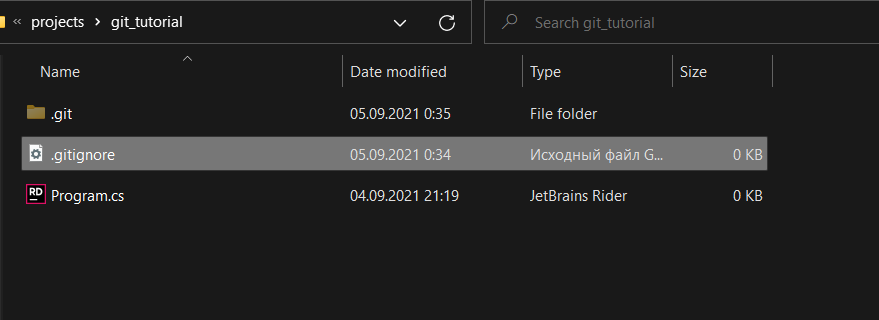
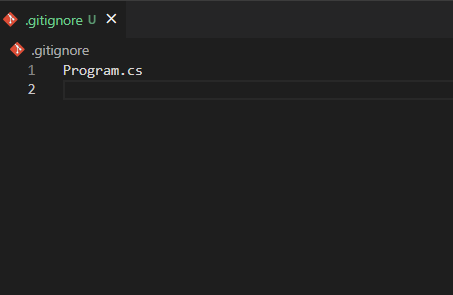
6. Изучите ветвление
Это позволяет нам добавлять новые (экспериментальные, незавершенные и потенциально опасные) функции в отдельных ветках, не трогая официальную стабильную версию кода, которая обычно хранится в ветке мастер (master).
Когда мы инициализируем репозиторий и начинаем делать коммиты, они по умолчанию сохраняются в ветке мастер.
Создание новой ветви
Вы можете создать новую ветвь с помощью команды:
git branch <название новой ветви>

Созданная ветвь станет ссылкой на текущее состояние вашего репозитория.
Смена ветвей
Для перехода к другой ветке, используйте команду:
git checkout <название ветви>
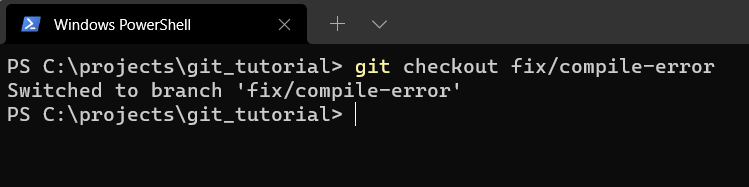
Чтобы посмотреть список ветвей проекта, используйте команду:
git branch
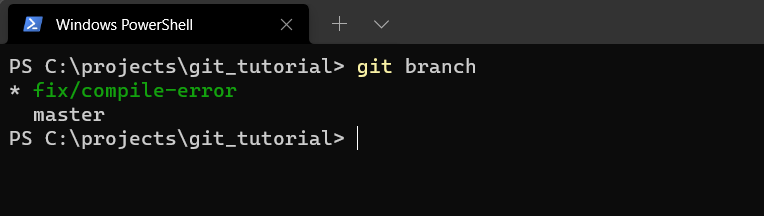
Чтобы вернуться к мастер-ветви, используйте команду:
git checkout master
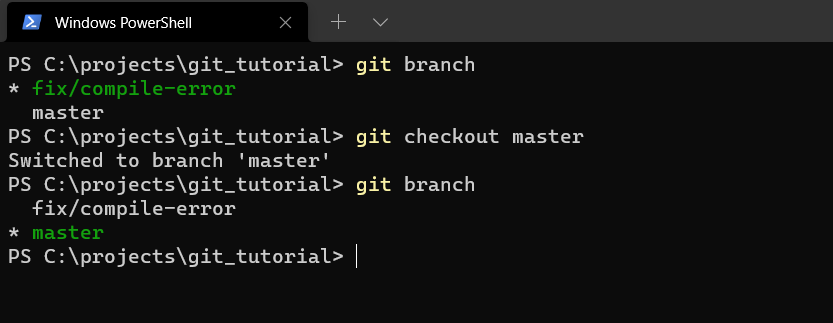
По команде git checkout -b <название> создается новая ветка и сразу же делается переход к ней.
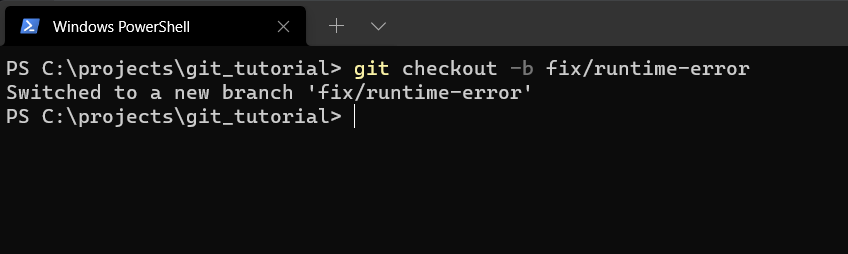
Слияние ветвей
Например, если вы полностью реализовали и протестировали новую функцию, стоит внедрить эти изменения в стабильную ветку проекта.
Для этого используется следующая команда:
git merge <название>
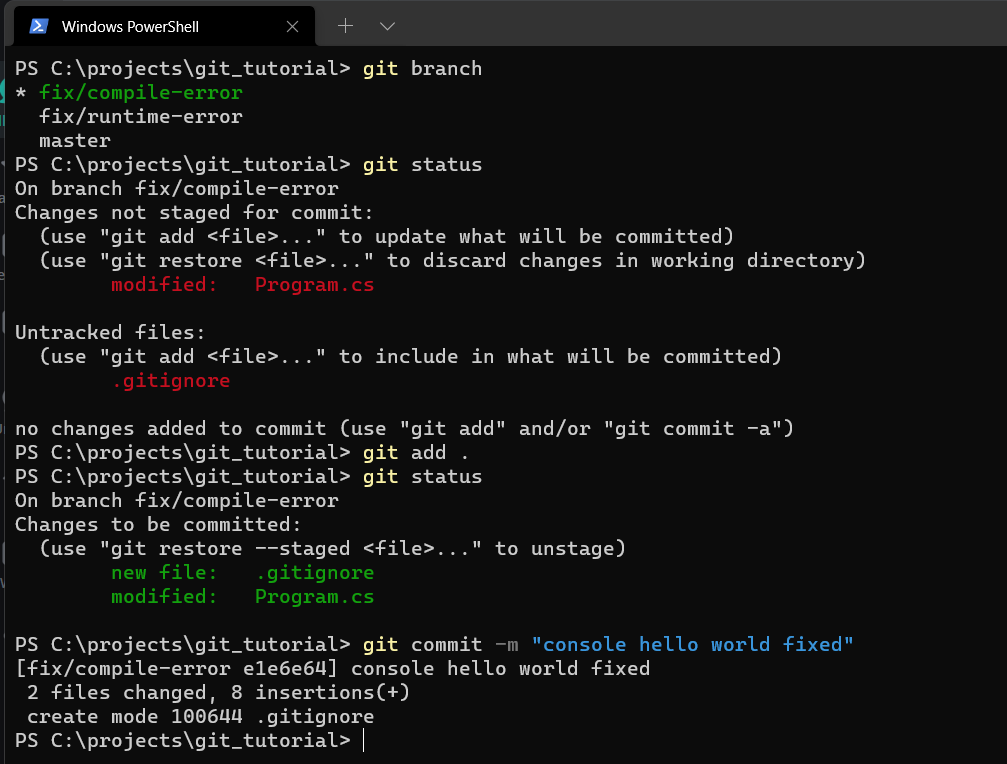
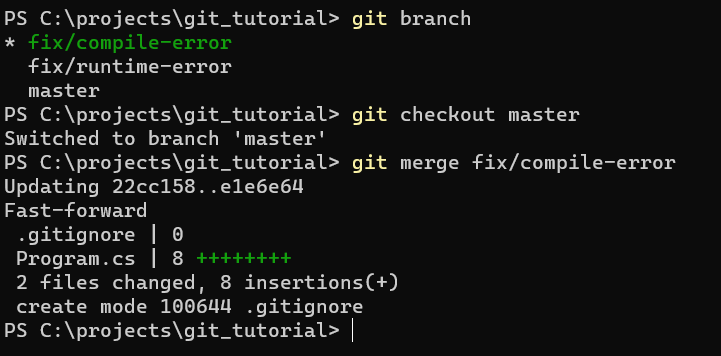
В <название> нужно вписать название ветви, которую вы хотите интегрировать в текущее ответвление.
Удаление ветви
Для удаления ветви используется команда:
git branch -d <название ветви>
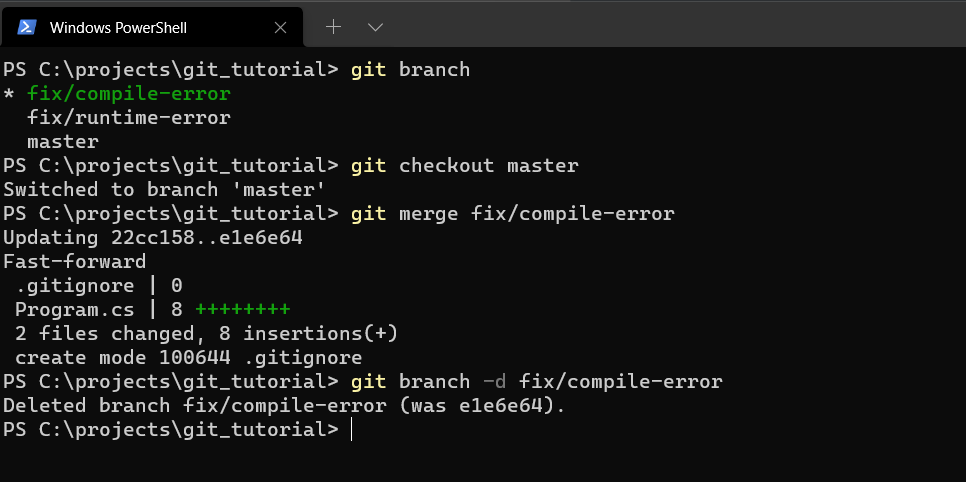
Дальнейшее изучение
Дополнительные материалы:
- Про Git, Github и Gitflow простыми словами
- Git для начинающих: основы рабочего процесса и базовые команды
- 10 полезных Git команд, которые облегчат работу
- Cистема контроля версий Git: расширенная шпаргалка
- Ветвление Git с примерами из реальной жизни
- Сравнение 5 команд Git: revert, checkout, reset, merge и rebase
- Полезные советы для начинающих Git-разработчиков

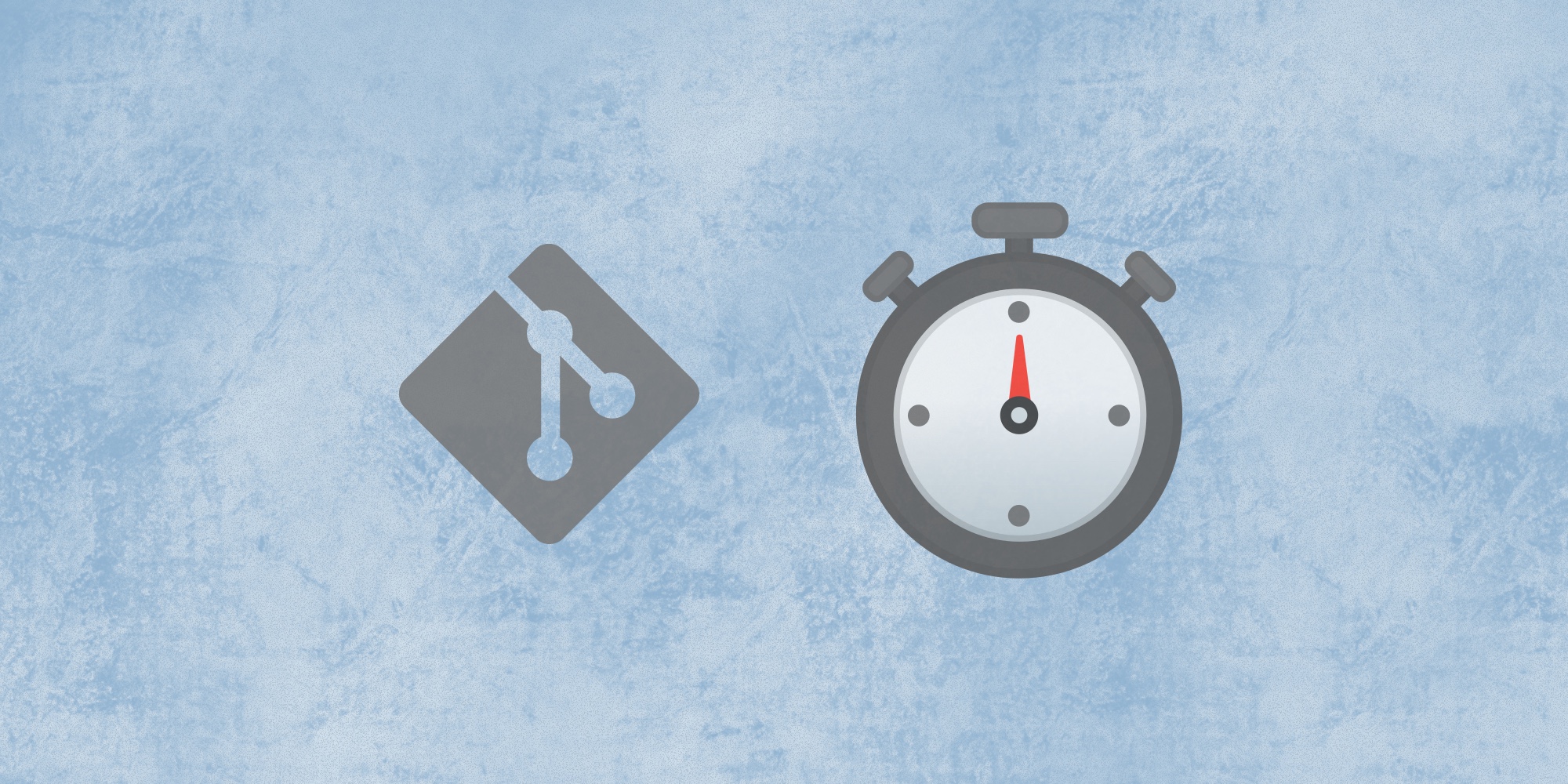


Комментарии